
Розглянемо додаток для швидкого обміну файлами по мережі Wi-Fi напряму. Тобто, не потрібно ніяких роутерів та інтернету. Використаємо додаток «Передача файлів WiFi». Він виконує лише поставлену перед ним задачу, а не ще десяток функцій як багато подібного софту. Тому про нього можна сміливо сказати, що розробники зробили саме те, що потрібне для користувачів. Ну що? Поїхали.
Встановлюємо додаток на пристрої між якими збираємося обмінюватися файлами.
Зверніть увагу. Якщо ви використовуєте VPN, то його потрібно буде вимкнути, інакше при спробі отримати файли ви отримаєте помилку як на скриншоті знизу.

Покроково:
1. На телефоні, який буде отримувати файли, вмикаємо точку доступу та натискаємо кнопку «Получать». (Можна вести обмін і всередині домашньої мережі, але стаття передбачає саме передавання файлів напряму).
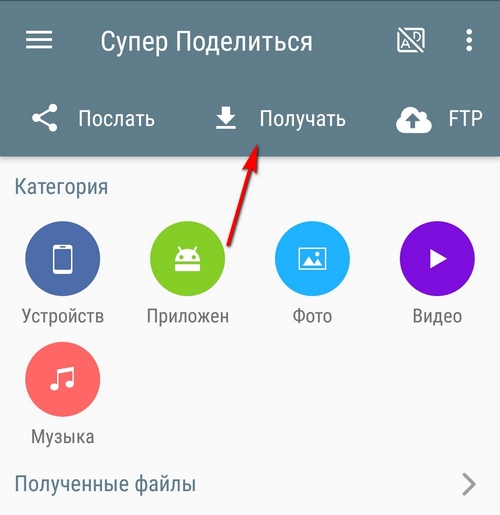
Щоб увімкнути точку доступу потрібно зайти у налаштування (значок шестерні), тоді відкрити «Еще» → «Режим модема» → «Точка доступа Wi-Fi» → перевести перемикач у положення увімкнено.
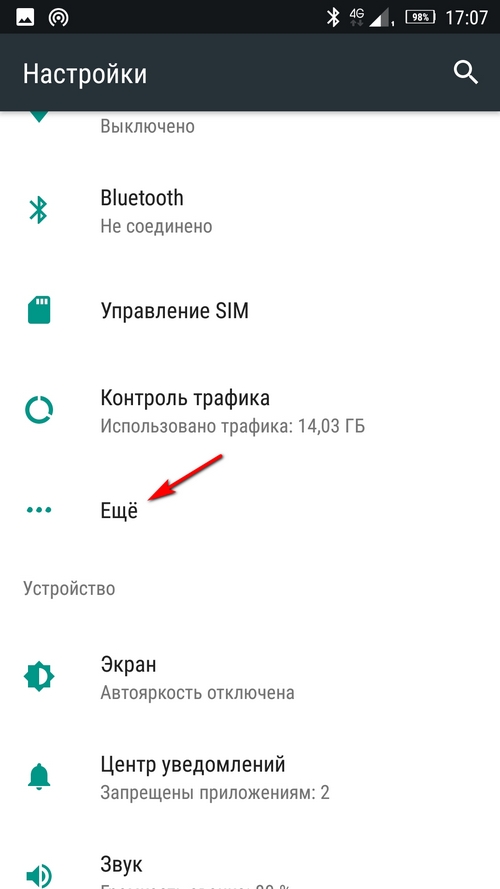
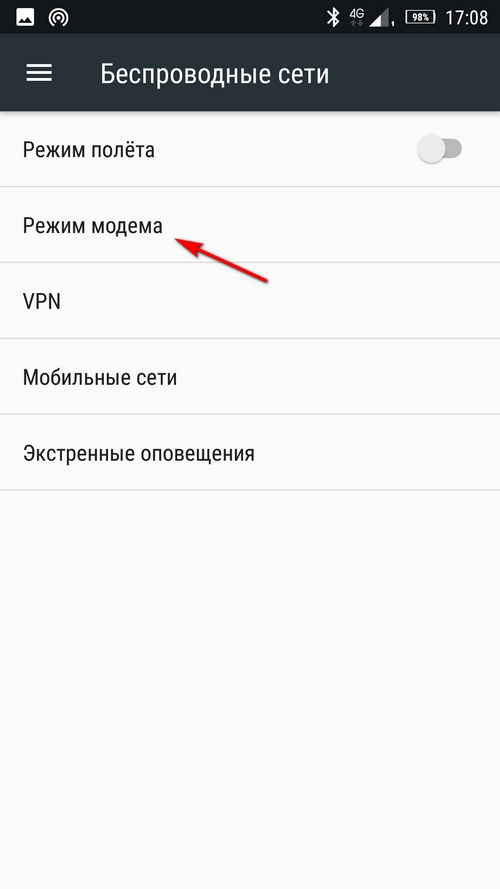
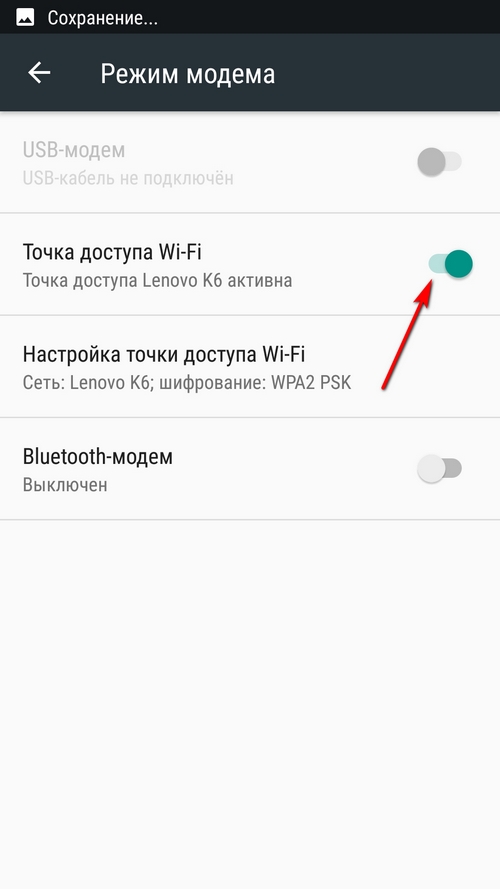
На деяких моделях дану процедуру можна увімкнути значно швидше із області панелі сповіщень.
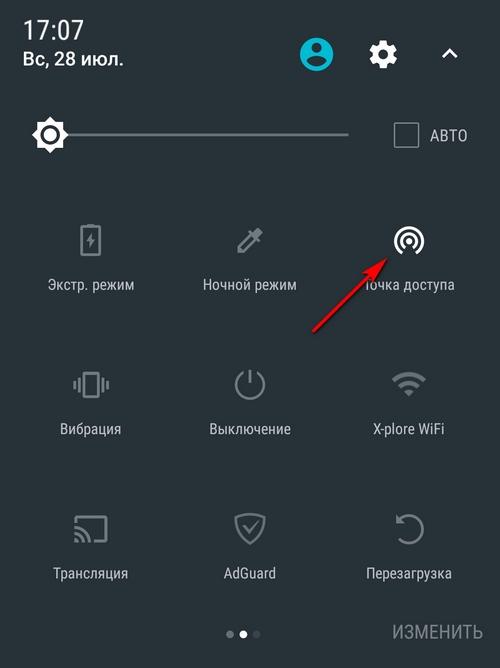
На іншому телефоні вмикаємо Wi-Fi, підключаємось до точки доступу, яку створили на першому смартфоні та натискаємо на кнопку «Послать».
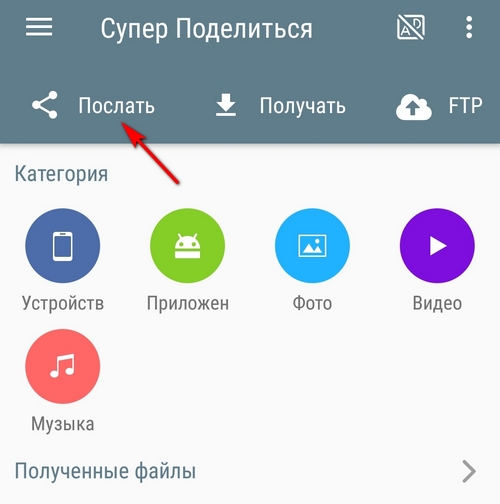
Далі потрібно вибрати файли для передавання. Можна бачити, що для зручності файли розбиті на категорії: фото, відео, додатки, музика та пристрій. Остання опція дозволяє вибрати будь-який файл на пристрої із карти пам’яті чи пам’яті смартфона. Вибираємо файли та натискаємо «Поделится».
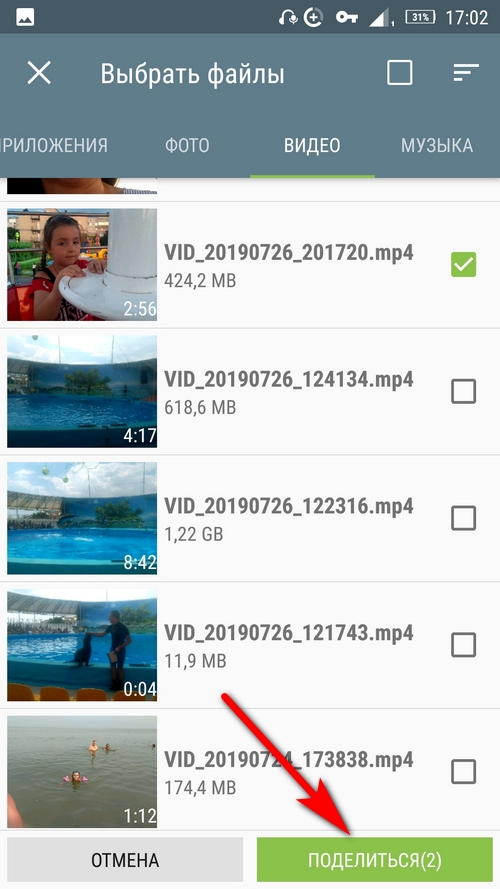
Вибираємо нашу програму зі списку: «Wi-Fi (Висока швидкість)». Процес відбудеться автоматично.
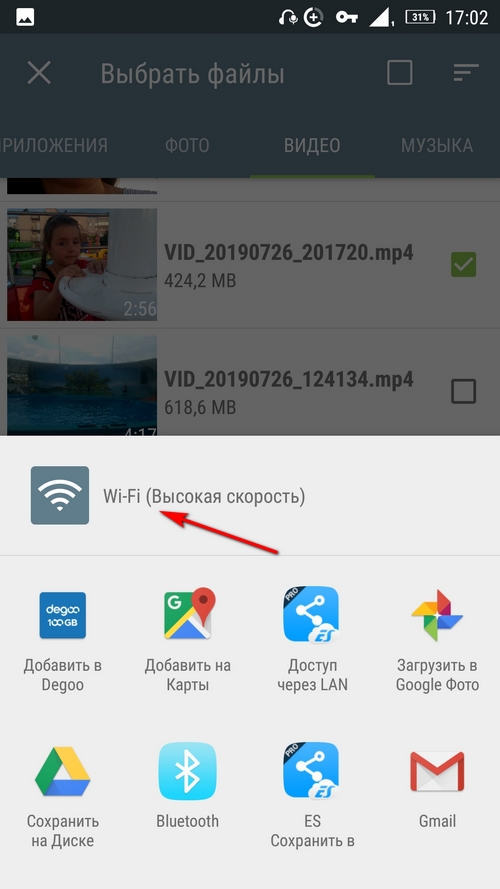
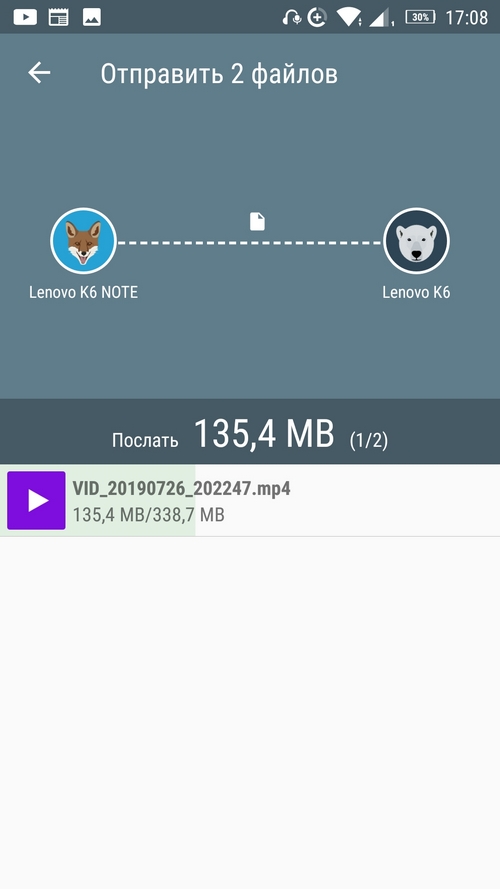
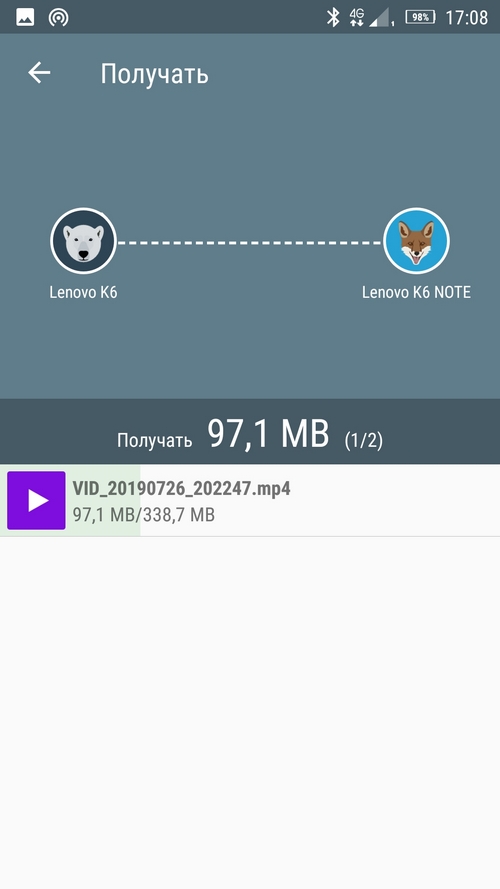
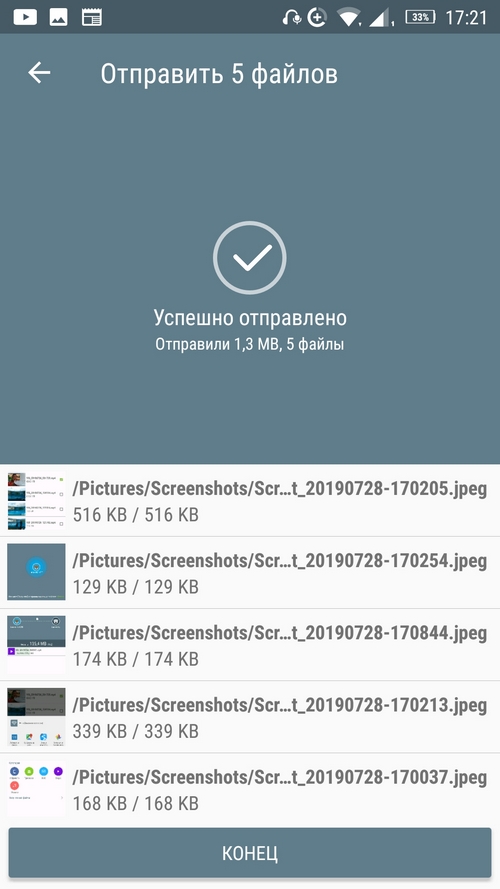
Отримані файли можна відкрити із меню програми або будь-яким файловим провідником із папки завантажень (Download) → EasyShare, пам’яті смартфону.
Програма передає не лише файли але і папки разом із файлами, які вони містять.
Налаштувань у додатку небагато. Можна задати максимальну кількість файлів додатків для зберігання (безліміт також присутній), виділити кольором системні додатки, а також увімкнути чи вимкнути автозбереження додатків.
Також присутня опція для увімкнення FTP сервера. Користуватися також легко. Вмикаємо сервер, натиснувши на кнопку «Начало». На комп’ютері чи іншому телефоні вводимо IP адресу та порт, які показала програма у адресну стрічку браузера (можна використати будь-який FTP клієнт).
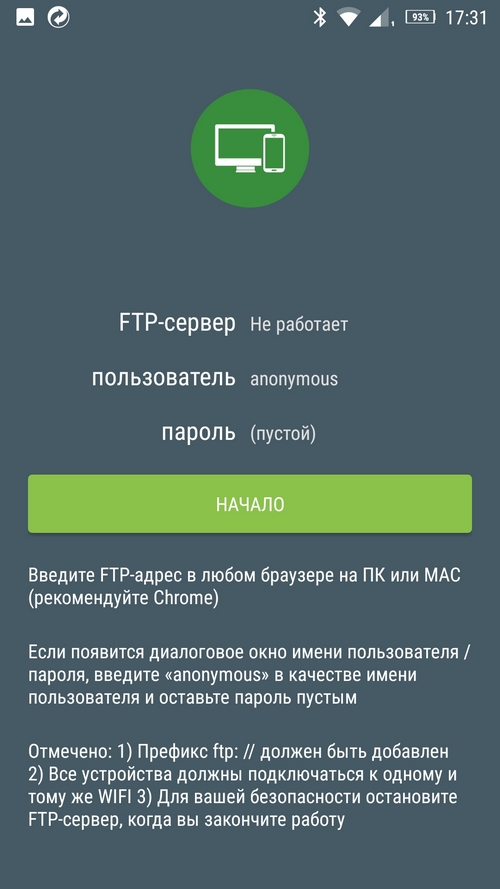
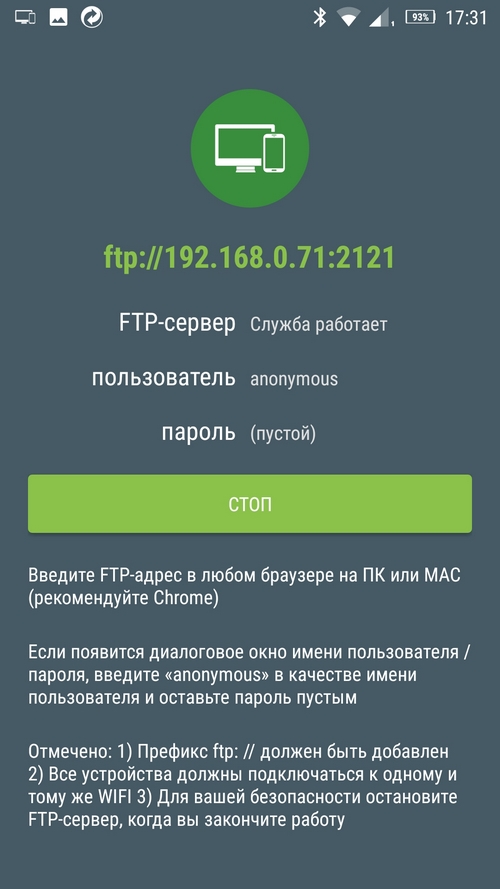
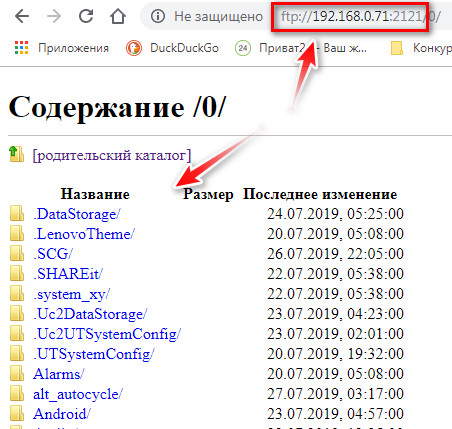
За допомогою додатка можна обмінюватися фотографіями, відео, музикою та іншими файлами із відмінною швидкістю, яка в рази перевершує звичний для багатьох Bluetooth.
На сайті вже не одна стаття присвячена різним способам передавання файлів. Всі вони мають як переваги, так і недоліки. Пряме передаванння по Wi-Fi потребує у всіх членів, які обмінюються файлами встановленої програми. Інші способи вимагають, щоб всі пристрої були підключені до домашньої мережі. Використання файлових менеджерів для обміну файлами між різними пристроям можна використовувати в дома чи офісі, тоді як пряме передавання – будь-де. Головне, щоб учасники інсталювали відповідний додаток із маркету або, при його відсутності, – ви могли поділитися ним по Bluetooth, попередньо завантаживши додаток у пам’ять свого пристрою.








